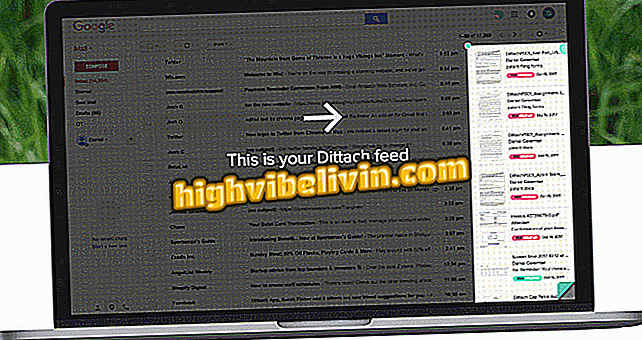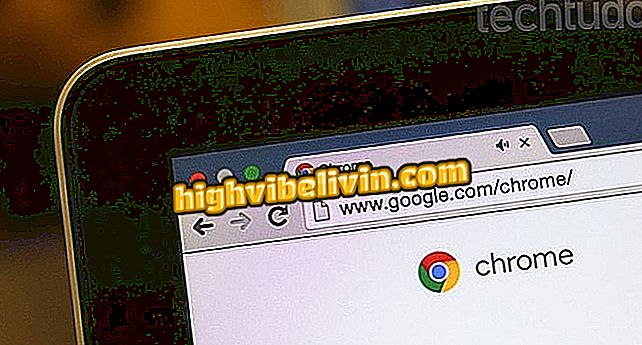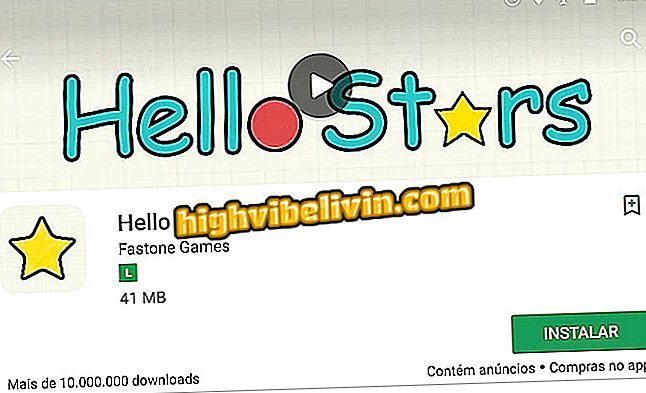Как размыть фон фото в PicsArt для Android и iPhone
PicsArt - это приложение, которое позволяет создавать собственные эффекты размытия на фотографиях. С помощью программы вы можете имитировать эффект профессиональных камер, которые оставляют выделенный объект или человека на фотографии и размывают фон. Такой же результат достигается и с iPhone 7 Plus, с использованием «портретного режима». С помощью приложения для редактирования изображений эту функцию можно легко реализовать на смартфоне, даже с эффектами размытия, подобными эффектам Instagram.
Преимущество заключается в том, что приложение доступно для бесплатной загрузки и с языком на португальском языке, что также позволяет делать сборки. См. В следующем руководстве пошаговое руководство по размытию фона фотографии с помощью PicsArt. Совет действителен для Android и iPhone (iOS).
Хотите купить сотовый телефон, телевизор и другие устройства со скидкой? Знай, сравни!

PicsArt: узнайте все о приложении для редактирования
Использование PicsArt для применения эффектов к фотографиям, сохраненным на вашем телефоне
Шаг 1. Для начала загрузите и установите приложение на свой телефон. Затем откройте меню, представленное знаком «+», и коснитесь опции «Изменить».
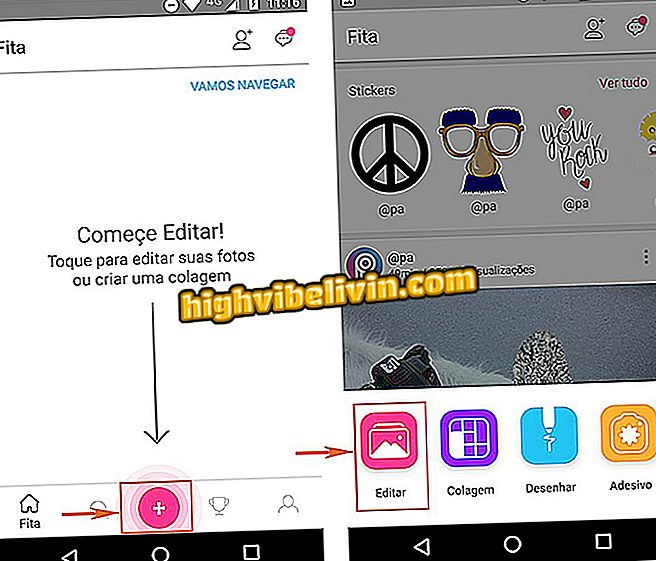
Откройте редактор PicsArt на вашем телефоне
Шаг 2. Выберите в мобильной галерее изображение, которое вы хотите настроить. Появится главный экран редактора, чтобы вы могли начать вносить изменения.
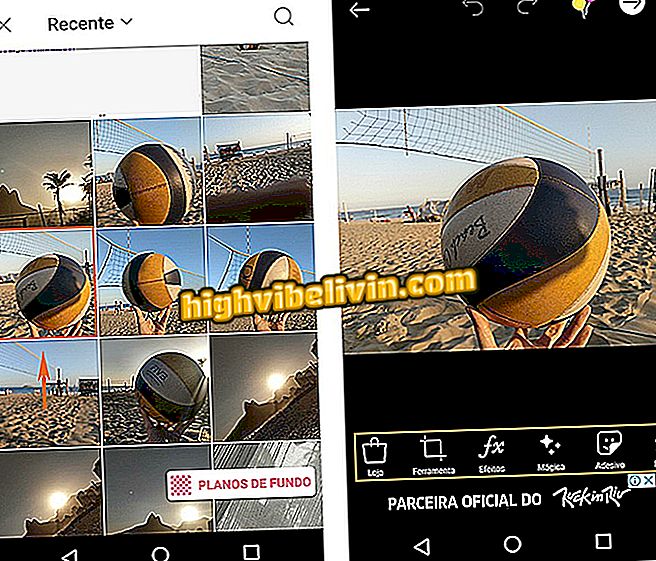
Выберите фотографию, чтобы начать редактирование в PicsArt с мобильного телефона.
Размытие эффектов PicsArt
Шаг 1. Размытие можно сделать разными способами. Первый - через меню «Эффекты». Коснитесь бокового меню и выберите «Размытие».
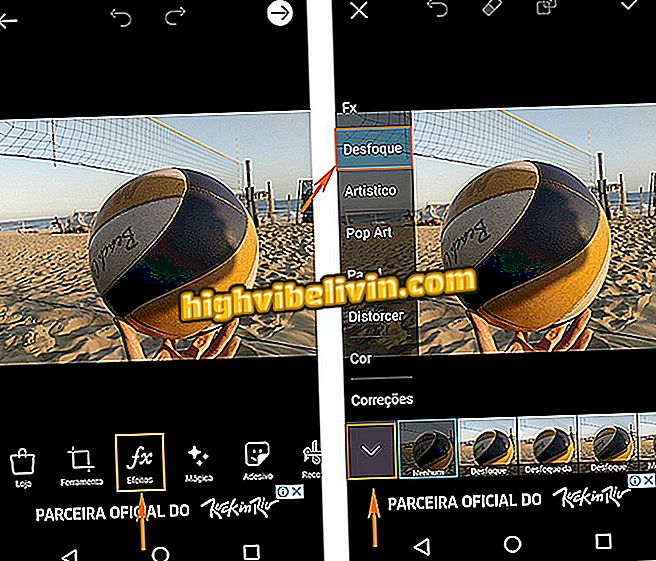
Выберите эффект размытия в PicsArt
Шаг 2. Существуют различные эффекты художественного размытия, но элементы, которые размывают только фон, можно найти в «Focal Zoom» (который имеет эффект границы) или в «Blur» (размытие вокруг центра).
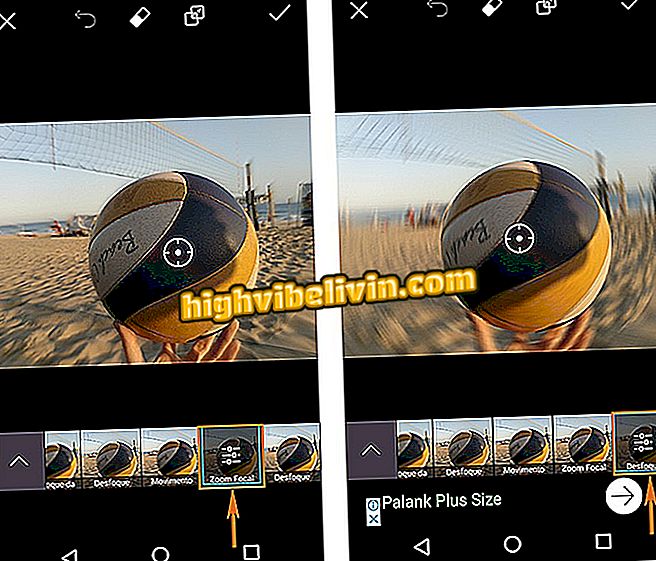
Выберите эффект размытия, который размывает фон фотографии
Шаг 3. Чтобы настроить результат эффекта, поместите круговой измеритель в точку, где вы не хотите применять размытие (оно будет применено к центру среды). Затем нажмите кнопку выбранного эффекта и настройте полосы редактирования (интенсивность размытия, размер, жесткость и затухание), пока не получите желаемый результат. Изменения показаны в режиме реального времени на фото. Подтвердите кнопку «Проверить» в правом верхнем углу, чтобы применить к изображению.
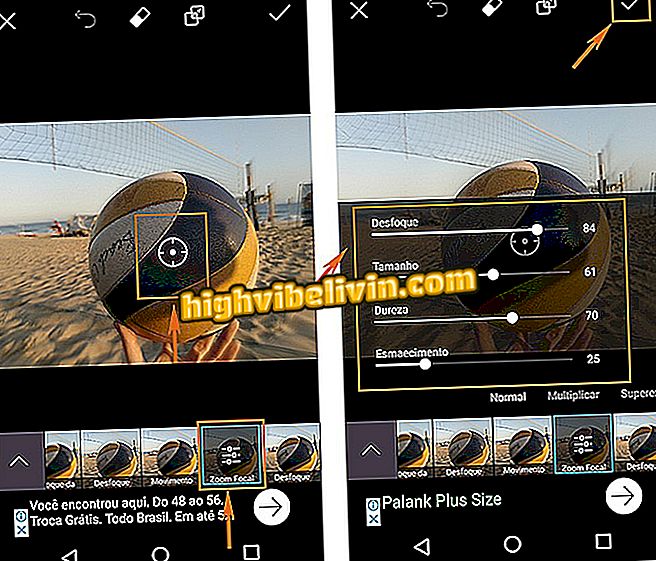
Настройте эффект размытия на PicsArt с помощью мобильного телефона
Смешивание в стиле Instagram
Шаг 1. Другой способ применить размытие фона очень напоминает инструмент «Размытие» в Instagram. Чтобы получить доступ через PicsArt, нажмите кнопку «Инструмент» и выберите «Миниатюра».
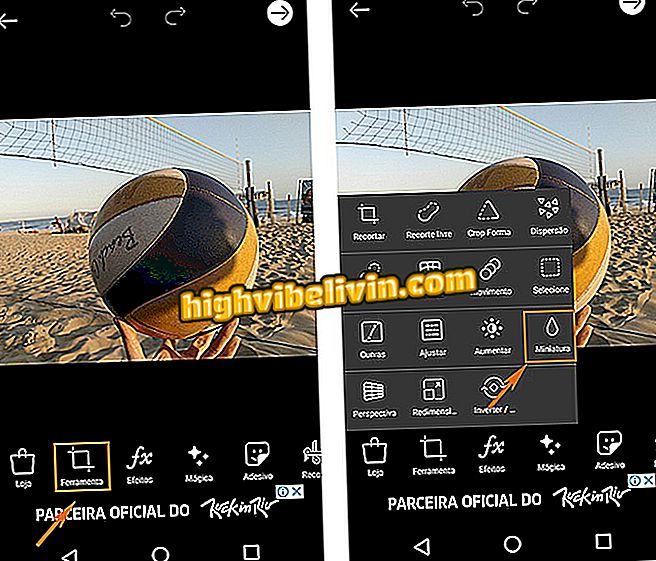
Выберите инструмент миниатюр в PicsArt со своего мобильного телефона.
Шаг 2. Как и в социальной сети, можно использовать «линейное» или «радиальное» (круговое) размытие. Отрегулируйте изображение с помощью пальцев в качестве пинцета, чтобы увеличить или уменьшить область размытия на обоих инструментах. Обратите внимание, что центральная точка останется в фокусе (фокус). В панели «Количество» пользователь устанавливает интенсивность размытия на меньшую (слева) или большую (перетащите вправо). Сохраните результат в «верхнем» значке проверки.
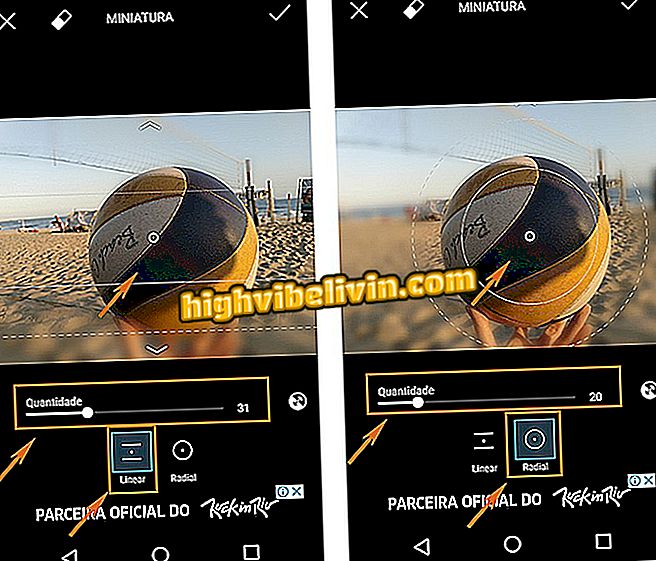
Применить эффект размытия аналогично Instagram
Какое приложение загружать, чтобы делать фотографии в разрешении загрузки? Прокомментируйте.